
发布时间:2022-08-09 10: 34: 13
品牌型号:华为MateBook D 14
系统:Windows 10 家庭中文版
软件版本:会声会影 2022旗舰版
降噪,顾名思义就是减少噪音对人的影响。那么,视频降噪和不降噪区别是什么,视频降噪怎么处理?下面,我就给大家带来详解。
一、视频降噪和不降噪区别
一般我们在录制视频的时候或多或少都有一些杂音,所以在后期处理的时候会进行降噪。经过降噪的视频,外界环境的噪音就会少很多,听起来也就比较舒适,可以提升视频的质量;不降噪的视频则会有很多杂音,非常影响视频的效果,听起来耳朵也不太舒适。如果不进行降噪,要想听清楚视频内的声音就需要提高音量,这时候噪音的音量也会被提高,如果进行降噪则无需额外提高视频的音量。视频降噪分为两种情况,一种是音频降噪,另一种是降低画面上的噪点。前者通过音频分离后对画质不会有影响,后者会因为降低噪点从而影响画质。这就是视频降噪与不降噪的区别。
二、视频降噪怎么处理
下面,我就以会声会影为例给大家讲解一下视频降噪该怎么处理。
1、首先,导入视频素材,然后将其拖至视频轨道。
2、然后点击鼠标右键,点击分离音频即可把音频分离出来,我们会发现分离的音频出现在声音轨道上。
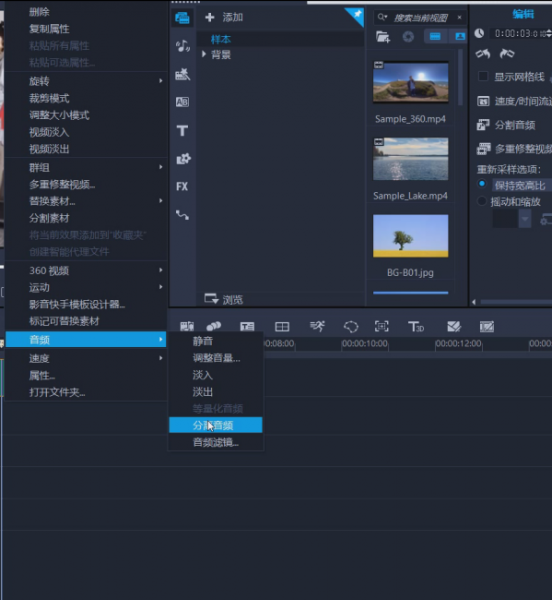
分离后的音频所在位置如下图所示:

3、除此之外,我们也可以点击“显示选项面板”,然后再点击“分割音频”进行分割。
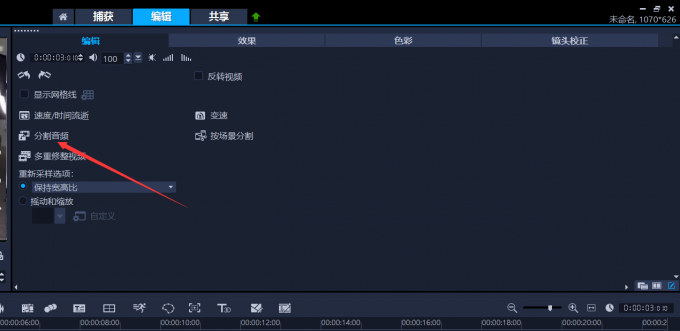
4、鼠标右键点击声音轨道中分离出的音频,然后点击音频滤镜。
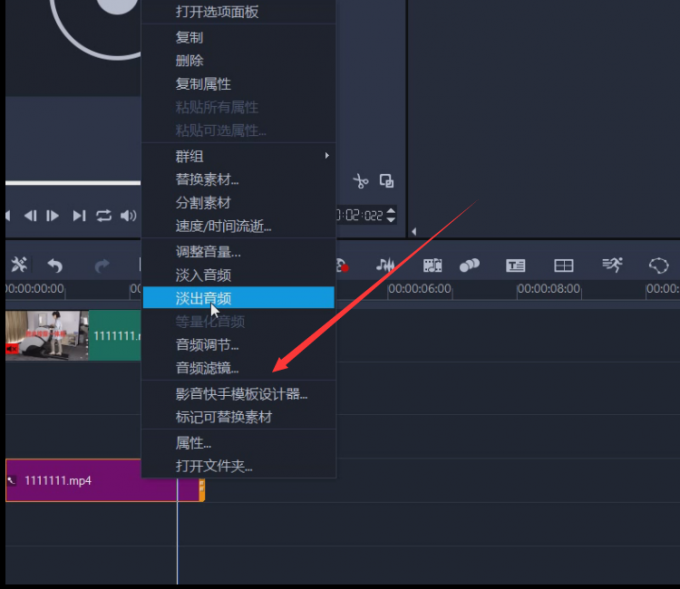
5、打开音频滤镜界面后,我们点击“删除噪音”,然后将其添加到右侧的“已用滤镜”页面内。

6、之后点击“选项”进行阀值值设置(设置的百分比没有固定值,可不断的尝试效果进行微调,直至达到自己满意的效果为止。),设置完毕点击确定即可。
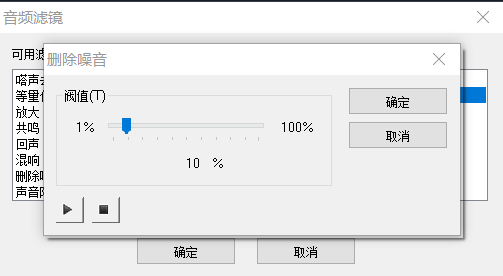
三、怎么处理画面中的噪点
噪点(noise)主要是指CCD(CMOS)将光线作为接收信号并输出的过程中所产生的图像中的粗糙部分,也指图像中不该出现的外来像素,通常由电子干扰产生。其处理方法如下:
1、首先我们先导入要降噪的视频并将其拖至视频轨道。
2、然后点击FX(滤镜),在FX界面内找到“高级降噪”和“降噪”。这两种滤镜的效果不同,相比“高级降噪”,“降噪”多了“锐化”以及“来源图像阻光度”两个参数,至于哪种滤镜更为好用,我建议分别把两种滤镜都添加后(将滤镜拖至视频轨道即可进行添加)查看一下效果。
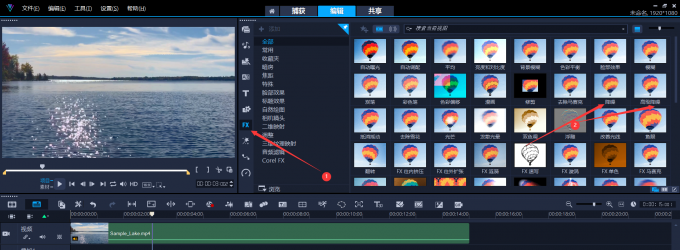
3、添加滤镜后的视频会有一个FX图标标记,具体如下图所示:

4、这里我以高级降噪为例,点击FX上方的星星图标,会出现滤镜,点击后选择高级降噪,便可进入高级降噪界面进行降噪程度参数的调节。
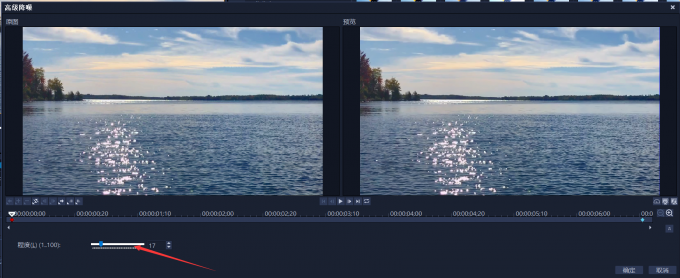
5、如果我们感觉此滤镜不合适也可以将其删除。如此,处理画面噪点的工作便完成了。
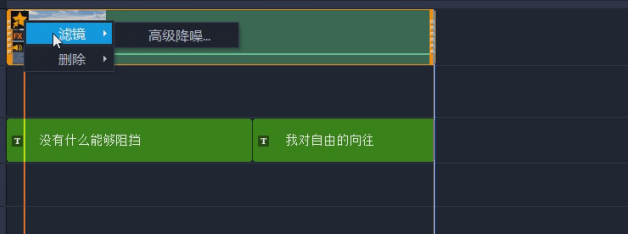
四、总结
由上,我们得知了视频降噪和不降噪区别以及视频降噪怎么处理。除此之外,我还给大家补充了消除人声中噪音的方法以及降噪对视频的影响。本次的教程到此结束,希望能够对大家有所帮助,若有其余不明白之处,欢迎进入会声会影中文官网查看相关软件操作教程。

署名:齐天
展开阅读全文
︾
性价比才是王道,千元机也能剪视频。专业级的视频剪辑软件,可以充分发挥电脑性能。熟练的软件操作搭配合理的硬件配置,能够显著提升视频剪辑效率,轻松剪出理想中的高质量作品。有关剪辑视频软件怎么使用,剪辑视频需要显卡还是CPU的问题,本文将进行详细介绍。
查看详情专业级的视频剪辑软件,需要强大的音频编辑功能。消除音频噪音,是音频编辑的重要环节。在会声会影视频剪辑软件中,有多种方法可以为音频降噪,剪辑师可以根据需要进行选择。有关会声会影噪音消除在哪里,会声会影音频降噪怎么弄的问题,本文将进行详细介绍。
查看详情视频剪辑需要什么格式的视频:MP4、MOV、AVI、ASF等格式的视频都可以作为制作视频剪辑的素材使用,如果视频剪辑软件不支持该格式,可以用格式工厂转换成软件支持的视频格式。视频剪辑制作视频格式,每个视频平台对投稿视频的要求都不一样,主流视频平台都支持MP4格式的视频,可以将视频导出为MP4格式。
查看详情想要做好半透明背景,请一定仔细阅读本文。在剪辑创作过程中,半透明背景经常被用来制作各种转场和画面特效。如果你也经常因为画面单调而发愁,可以尝试一下用会声会影制作半透明背景。有关会声会影怎么把视频设置成半透明背景,会声会影背景设置的问题,本文将进行详细介绍。
查看详情